【隐藏文件夹】通常情况下,系统为了自身的安全会将其重要的文件夹隐藏起来防止受到病毒的破坏。但我们日常生活中有时候也需要用到这些文件夹,那么我们应该如何打开隐藏文件夹呢?下面就来介绍一下如何打开隐藏文件夹的方法。
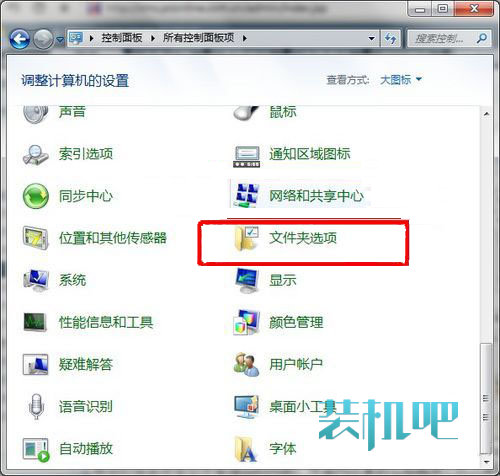
1.进入win7系统桌面,鼠标双击打开我的电脑。

2.在我的电脑上方的导航条中点击工具选项。

3.在的出现的下拉框中选择‘文件夹选项’进入。

4.在出现的文件夹选项界面中切换到‘查看’选项。

5.拉动下方的滚动条,找到‘隐藏受保护的操作系统文件’将前面的勾去除,然后将不显示隐藏的文件设置成显示隐藏文件,点击确认。

6.以上设置完成后,我们就可以看到隐藏文件夹并打开了。
